計畫備份
若要計畫資料備份:
-
請轉到 工具與設定 > 備份管理員(在 「工具與資源」下)> 計畫。
-
Keep the 「Activate this backup task」 checkbox selected.
-
指定下列內容:
-
在“運行此備份任務”旁邊,指定運行備份的時間和頻率。
-
要減少磁碟空間使用容量和備份進程的持續時間,預設情況下會選擇“使用增量備份”(詳情請參閱 增量備份)。
-
在“執行全量備份”旁邊,選擇進行全量備份的頻率。允許值的列表取決於在“運行此備份任務”中選擇的時間段。
-
要使Plesk自動刪除舊備份,請指定要存儲的最大全量備份檔案數量(包括計畫和手動備份)。詳情請參閱 備份迴圈。
-
Next to 「Back up」, select what data to back up. You can back up the following data separately: configuration, mail messages, user files, and databases. To learn what is included in backups, refer to the Backing Up and Restoration section.
-
Next to 「Store in」, you can see the path to the local server storage where Plesk stores backups by default. You can also configure remote storage.
-
如果已配置了遠端存放,則可以拆分備份檔案。為此,請選中“創建多卷備份、卷大小(MB)”核取方塊,並指定卷大小,以MB為單位。
-
要從備份中排除所有日誌檔(包括系統目錄中的日誌),請選中“排除日誌檔”核取方塊。
-
您可能還希望從備份中排除一些檔和目錄:例如,暫存檔案目錄或您無法訪問的檔(以避免錯誤)。為此,請選中“從備份中排除特定檔”核取方塊,然後指定要排除的檔和目錄。
根據以下規則指定檔或目錄:
-
另起一行或使用 「,」 符號隔開檔。
-
“*” 標記可用於替換檔或目錄名稱中的任何符號,“/” 符號除外。例如: /some/*/logs – 表示 some 目錄的某個子目錄中的 logs 目錄, /some/log* - 表示 some 目錄中以 log 開頭的檔和目錄, */logs – 表示訂閱根目錄的某個子目錄中的 logs 目錄。
-
“**” 標記可用於替換多個重複的符號或目錄。例如: **/logs - 表示訂閱根目錄中一序列子目錄中的日誌目錄。
-
目錄路徑不得等同於 “.” 或 “..” 且不得包含如 “t”、“n” 之類的特殊字元。
備註: 只有在您選擇了“使用者檔和資料庫”時,“排除日誌檔”和“從備份中排除特定檔”核取方塊才可用。
-
要在備份過程中出現問題時接收電子郵件通知,請選擇“如果在執行此備份任務的過程中出現錯誤,請發送通知電子郵件到”核取方塊。Plesk建議使用在你的個人資料中指定的電子郵寄地址。如有必要,請將電子郵寄地址更改為另一個位址。
-
-
-
按一下 保存 。
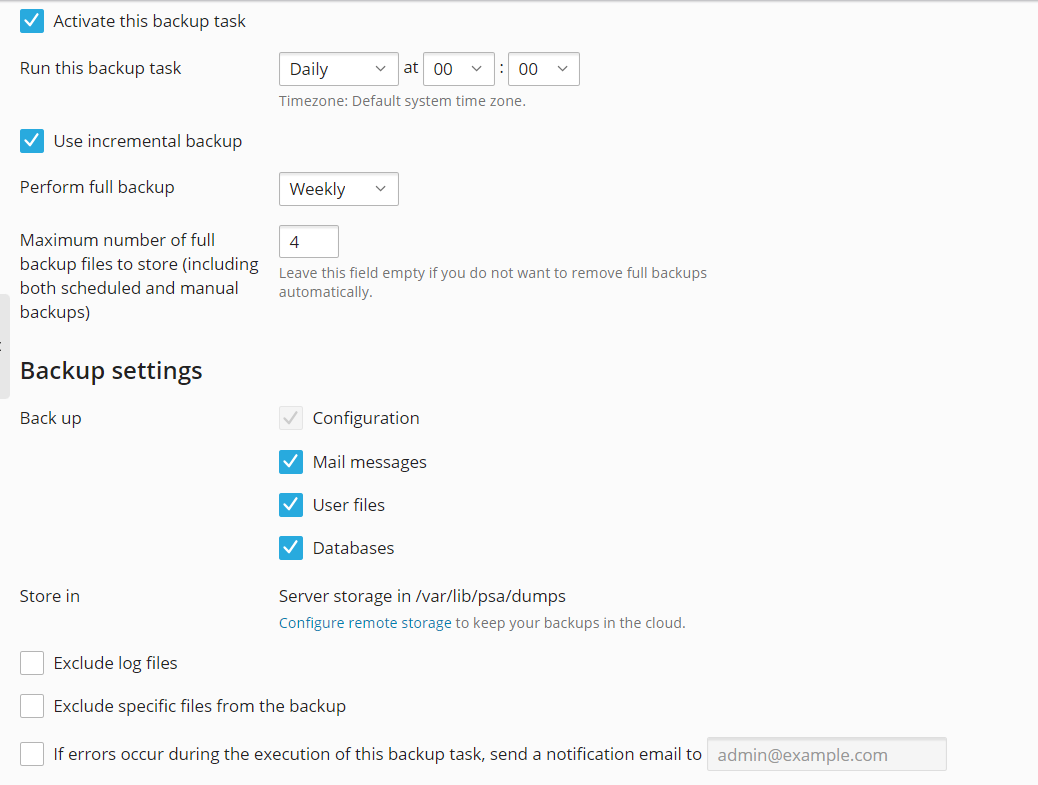
您可以在任何時候更改計畫備份的設定或停用計畫備份。
若要停用計畫備份,請如下操作:
- 請轉到 工具與設定 > 備份管理員(在 「工具與資源」下)> 計畫。
- 清空“啟動此備份任務”核取方塊,然後按一下“確定”。
Creating Multiple Scheduled Backups
By default, you can only schedule hourly, daily, weekly, or monthly backups. However, it can be necessary to have a more flexible backup policy with the ability to create backups on multiple schedules. This way, you will no longer need to choose between, for example, monthly or hourly backups, and can schedule both, or more.
The ability to create multiple scheduled backups is a premium feature, which comes with the following benefits:
-
Multiple scheduled backups. You can schedule all four types of backups at once: hourly, daily, weekly, and monthly.
-
Storing scheduled subscriptions’, customers’, and resellers’ backups in remote cloud storage.
At the moment, Plesk supports the following cloud storage services: Amazon S3 Backup, Google Drive Backup, Microsoft OneDrive Backup, DigitalOcean Spaces, and S3-compatible storage (like Minio, OpenStack, and others).
-
Set up different storage services for different scheduled backups. For example, you can store hourly backups in Google Drive, daily—in Microsoft OneDrive, and weekly—in the server storage.
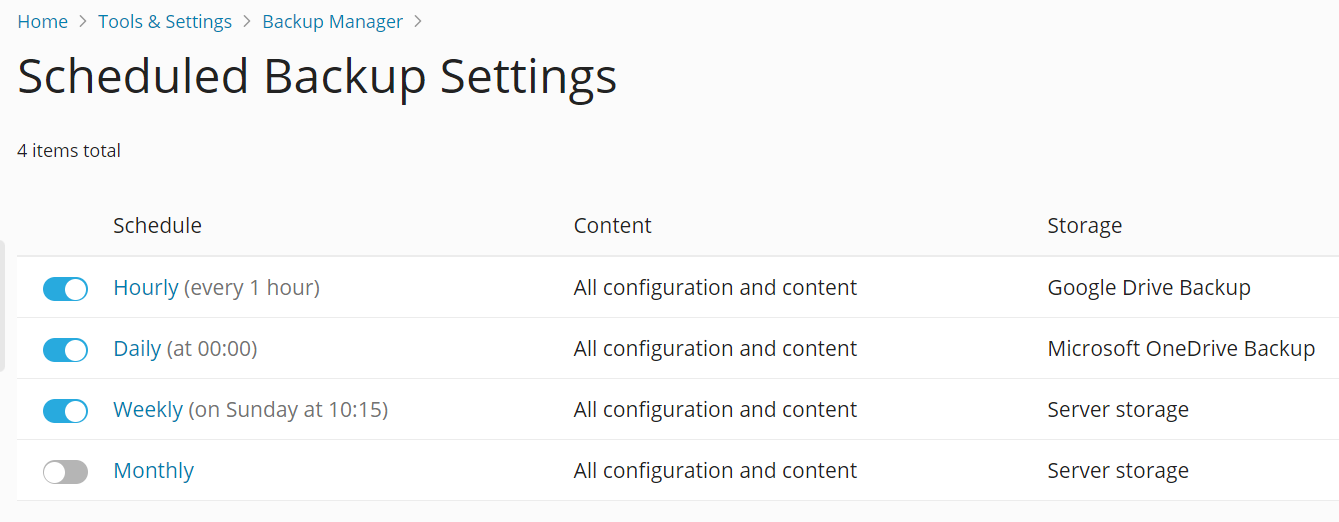
To set up multiple scheduled backups:
- Buy the 「Backup to Cloud Pro」 feature in Plesk Online Store.
- 請轉到 工具與設定 > 備份管理員(在 「工具與資源」下)> 計畫。
- Click the toggle button of the schedule you want backups to be created on.
- Go to step 3 of the procedure above and perform all the remaining steps.